安装视频监控系统如何搭建网络视频监控系统?
安装视频监控系统 时间:2021-09-21 阅读:()
监控系统安装教程
功能: 采用客户自有的电脑主机,加一张视频采集卡,操作方便,简单,经济实用 8路全实时录像 动态录像,可节省硬盘空间 摄像机吸顶安装,方便美观。带有夜视功能,即使是漆黑的夜晚也如白天(夜晚图像转为黑白) 红外防水机可吊装或者壁装,室内外通用,标准焦距一般场合通用。
监控系统简单结构:前端采用八台CCD红外夜摄像机+后端采用客户自有的电脑主机加一块8路的采集卡=经济实用 安装步骤: 1、 将装好系统主机按照视频集卡说明书安装好驱动再运行监控软件; 2、 将摄像机装上支架固定在所要监控的位置; 3、 将8条接好NBC头的视频延长线分别接在1、2、3、4、5、6、7、8的视频输入采集卡BNC接口上; 4、 将摄像机一分2插线分别接在视频延长线的BNC接口上,另一端接摄像机电源端; 5、 打开各部分的电源,经过几秒钟的系统检验就可以出现图像了,连接完成; 6、 系统的各部分设置参照视频集卡说明书 本文来自监控设备批发网 -监控技术
应该特别注意下 传感器系统 就地电缆 监测系统保护
怎么安装监控,我想自己安在我家里的,怎么安尼,求教
监控安装指导与注意事项 A、线路安装与选材 1、电源线:要选“阻燃”电缆,皮结实,在省成本前提下,尽量用粗点的,以减少电源的衰减。2、视频线:SYV75-3线传输在300米内,75-5线传输500米内,75-7的线可传输800米;超过500米距离,就要考虑采用“光缆”。
另外,要注意“同轴电缆”的质量。
3、控制线:一般选用“带屏蔽”2*1.0的线缆,RVVP2*1.0。
4、穿线管:一般用“PVC管”即可,要“埋地、防爆”的工程,要选“镀锌”钢管。
B、控制设备安装 1、控制台与机柜:安装应平稳牢固,高度适当,便于操作维护。
机柜架的背面、侧面,离墙距离,考虑到便于维修。
2、控制显示设备:安装应便于操作、牢靠,监视器应避免“外来光”直射,设备应有“通风散热”措施。
3、设置线槽线孔:机柜内所有线缆,依位置,设备电缆槽和进线孔,捆扎整齐、编号、标志。
五一长假除了旅游 还能做什么? 辅导补习 美容养颜 家庭家务 加班须知 深圳市华信诚科技有限公司 监控系统 监控系统安装流程 第 2 页 共 10 页 4、设备散热通风:控制设备的工作环境,要在空调室内,并要清洁,设备间要留的空间,可加装风扇通风。
5、检测对地电压:监控室内,电源的火线、零线、地线,按照规范连接。
检测量各设备“外壳”和“视频电缆”对地电压,电压越高,越易造成“摄像机”的损坏,避免“带电拔插”视频线。
C、摄像机的安装 1、监控安装高度:室内摄像机的安装高度以2.5~5米,为宜,室外以3.5~10米为宜;电梯内安装在其顶部。
2. 防雷绝缘:强电磁干扰下,摄像机安装,应与地绝缘;室外安装,要采取防雷措施。
3、选好BNC:BNC头非常关键,差的BNC头,会让你生不如死,一点都不夸张。
4、红外高度:红外线灯安装高度,不超过4米,上下俯角20度为佳,太高或太过,会使反射率低。
5、红外注意:红外灯避免直射光源、避免照射“全黑物、空旷处、水”等,容易吸收红外光,使红外效果大大减弱。
6、云台安装:要牢固,转动时无晃动,检查“云台的转动范围”,是否正常,解码器安装在云台附近
如何安装摄像监控系统
需要:1.监控摄像机,摄像机支架。
看你是什么摄像头,室内的半球不需要支架,一体机就需要。
2.监控摄像机(12V 1-2A)电源
3.电源线,视频线。
鉴于你有5芯的线,那个应该是屏蔽线,也可以作视频线用,但鉴于距离主机可摄像头不远,远了效果会有影响。
电源线可以就地取电,如果你有电的话。
4.BNC连接头,连接你的视频线一端和主机这端。
5.电脑主机,或者硬盘录像机。
(如果用电脑主机需要用到一张视频采集卡,根据你有多少个摄像机而定的,一般最低的是4路卡,可以连接4个摄像头。
8路16路依照以上。
如果用电脑当主机最好硬盘配大点的,500G或者1T)硬盘录像机有4路8路16路也是根据你的摄像机台数而定,里面要装硬盘。
6.监视器,或者电视机,显示器都可以。
(如果用电脑主机做存储设备,那就最好连接电脑显示器,一般不可以连接监视器,如果非要连接,需加转换器。
如果用硬盘录像机可以连显示器,监视器,电视机。
)
7.集线卡(装在电脑上)8,如果数量多,建议用硬盘录像机,相对于电脑主机来说效果好,专业,价格便宜。
数量少的话就用电脑算了,可以一边监视一边做办公用也行。
哈哈
请教,安装简单的视频监控系统
1、不用电脑用硬盘录像机,四路的,一路时实,价格在500元左右,加一块硬盘价格200元(可找个二手的),摄像头红外30米.SONY芯片 价格180元/个*2,电源10元/个*2.,支架,10元*2,BNC接头好的那种,1。5元/个*4,75-5同轴线0。
6/米实算, 2、)用电脑的方案,摄像头红外30米.SONY芯片 价格180元/个*2,电源10元/个*2.,支架,10元*2,BNC接头好的那种,1。
5元/个*4,75-5同轴线0。
6/米实算, 加上一块四路采集卡,1004的,150元,全兼容的卡价格要200元, 自己算一下哪个合适,
如何安装监控系统
去卖电子设备的地方买:摄像头120的就可以(带支架),电源15元一个的可以。硬盘录像机:海康威视四路:370元左右,里面装一个500G的硬盘(300元); 网线:1.5元/米 (具体看你要多长) 传输器:5元一对的就可以; 其他工具: 电锤(在墙上打孔用) 电胶布 钳子 插线板 具体怎么操作: 先用电锤打孔:拿上摄像头支架,一般需要三个眼(里面拧膨胀螺丝) 把硬盘录像机放在家里面和显示器一起 接网线:其中两个当信号线(一定记清楚颜色,连接传输器)其他两根当电源线,别的不用;把电源插头的一端绞断,分别接网线两端。
基本上这样接好收看启动电源,录像机; 在录像机上设置操作:一般密码:12345 其他都是下一步 你试试看,不会了再问我!~~
如何搭建网络视频监控系统?
首先介绍一下硬件方面, 海康威视DS-7016录像机? ?? ?? ?1台? ??? 西部数据SATA接口500G硬盘? ?? ?1个? ??? TP-LINK R460+路由器? ?? ?? ???1个? ?? 花生壳动态域名专业服务? ?? ???1年? ?? 电源线和视频线随便几百米就够了 第一步:搭建你的监控系统 首先将录像机接电源并连接路由器,通过硬盘录像机的默认管理地址进行登陆管理设置, 如http://192.168.0.64/。登陆管理,安装控件后会出现一个登陆的管理界面,输入默认的管理帐号admin ,密码12345,端口默认8000。
登陆成功后,双击左边摄像头列表当中的摄像头,可以看到一个监控的页面,就证明这个录像机已经正常在本地工作了,接下来,我们要对录像机进行网络上的配置, 点击操作界面的菜单可进入管理界面。
服务器参数这里有几个关键的设置选项,其中一个是IP地址,这个设置192.168.0.64子网掩码255.255.255.0,网关192.168.0.1。
另外还有2个端口,最近端口号?8000这个是视频服务传输用的端口,HTTP端口号?80 这个是在浏览器输入访问要用到的端口。
通过以上操作,录像机的设置就要告一段落了 内网输入http://192.168.0.64是能够看到监控了 但是我们需要实现的是远程监控,需要做到的是外网同样都可以访问。
第二步?设置花生壳动态域名解析 注册一个免费的花生壳护照并等待1小时(貌似是花生壳的数据库服务器同步问题) 然后登陆路由器(默认管理的地址为http://192.168.0.1帐号admin密码admin) 在动态DNS里面输入我们刚注册的帐号和密码,并启用动态DNS,点击登陆。
登陆成功后,会直接显示目前护照的花生壳服务级别和能够得到花生壳解析服务的域名 域名已经可以绑定我们当前的公网IP了,动态解析服务已经做好了。
第三步?设置路由器端口映射 接下来的就是要做路由器的端口映射 需要从路由器将录像机要用到的80和8000端口映射到192.168.0.64 如果你的录像机不是这个IP和端口就随之改动好了,具体操作请见下图 登录到路由器的管理界面(默认管理的地址为http://192.168.0.1帐号admin密码admin) 点击路由器左边操作菜单的“转发规则”—“虚拟服务器”。
服务端口号填写为80??IP地址就输入录像机的内网IP“192.168.0.64”协议选择“ALL”或者“TCP”都可以 然后别忘了保存,那个常用服务端口只是起到一个帮助提示作用,不用设置。
同样的操作,把录像机视频服务的8000端口也给映射到“192.168.0.64”保存好可以看到已经映射好的端口,已经生效了,端口映射也完成了,到此视频服务器的设置已经全部完成,然后我们测试服务是否可以正常访问。
第四步?验证服务是否可以正常访问 打开浏览器,在地址栏里面输入动态域名?敲回车键,会得到一个以下的提示,需要安装一个来自“杭州海康威视数字技术股份有限公司”的一个控件,这个是我们必须要安装的,点击提示按左键进行安装。
然后会得到浏览器的一个提示,我们需要点击安装,才能够进行视频监控。
安装视频控件成功后,我们可以看到令人期待的视频录像机登陆窗口,输入账号admin和密码12345,以8000端口登陆登陆成功后,双击左边列表当中的摄像头图标,就可以看到监控的画面了。
点击监控图像下面的按键切换成单画面,非常的清晰和顺畅。
修改一下录像机的默认账户以及密码,点击“配置”选项。
然后在“用户权限”选项礼貌进行修改用户密码,注意:密码只可以是纯数字(海康真BT)
- 安装视频监控系统如何搭建网络视频监控系统?相关文档
PacificRack(年付低至19美元),夏季促销PR-M系列和多IP站群VPS主机
这几天有几个网友询问到是否有Windows VPS主机便宜的VPS主机商。原本他们是在Linode、Vultr主机商挂载DD安装Windows系统的,有的商家支持自定义WIN镜像,但是这些操作起来特别效率低下,每次安装一个Windows系统需要一两个小时,所以如果能找到比较合适的自带Windows系统的服务器那最好不过。这不看到PacificRack商家有提供夏季促销活动,其中包括年付便宜套餐的P...
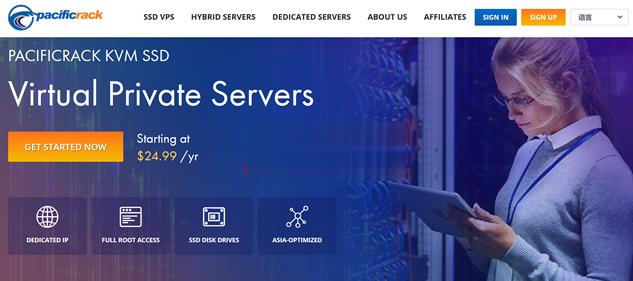
月神科技 国内上新成都高防 全场八折促销续费同价!
月神科技是由江西月神科技有限公司运营的一家自营云产品的IDC服务商,提供香港安畅、香港沙田、美国CERA、成都电信等机房资源,月神科技有自己的用户群和拥有创宇认证,并且也有电商企业将业务架设在月神科技的平台上。本次带来的是全场八折促销,续费同价。并且上新了国内成都高防服务器,单机100G集群1.2T真实防御,上层屏蔽UDP,可定制CC策略。非常适合网站用户。官方网站:https://www.ysi...
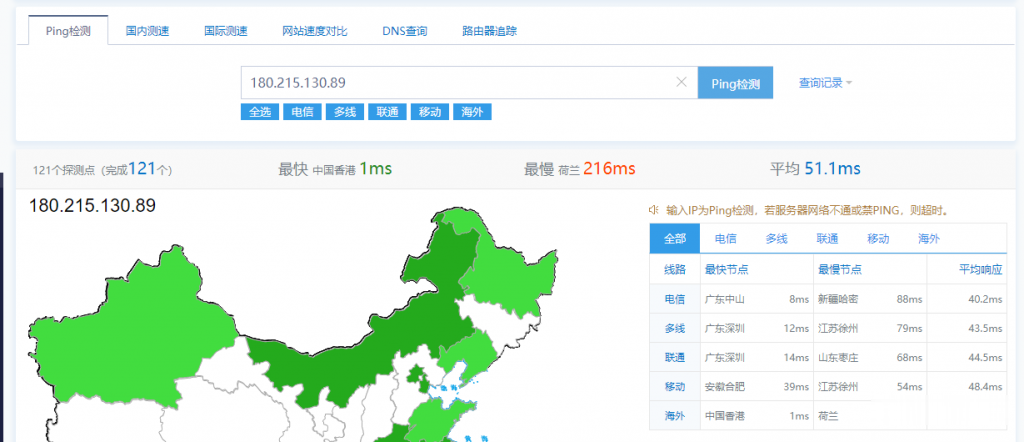
特网云57元,香港云主机 1核 1G 10M宽带1G(防御)
特网云官網特网云服务器在硬件级别上实现云主机之间的完全隔离;采用高端服务器进行部署,同时采用集中的管理与监控,确保业务稳定可靠,搭建纯SSD架构的高性能企业级云服务器,同时采用Intel Haswell CPU、高频DDR4内存、高速Sas3 SSD闪存作为底层硬件配置,分钟级响应速度,特网云采用自带硬防节点,部分节点享免费20G防御,可实现300G防御峰值,有效防御DDoS、CC等恶意攻击,保障...
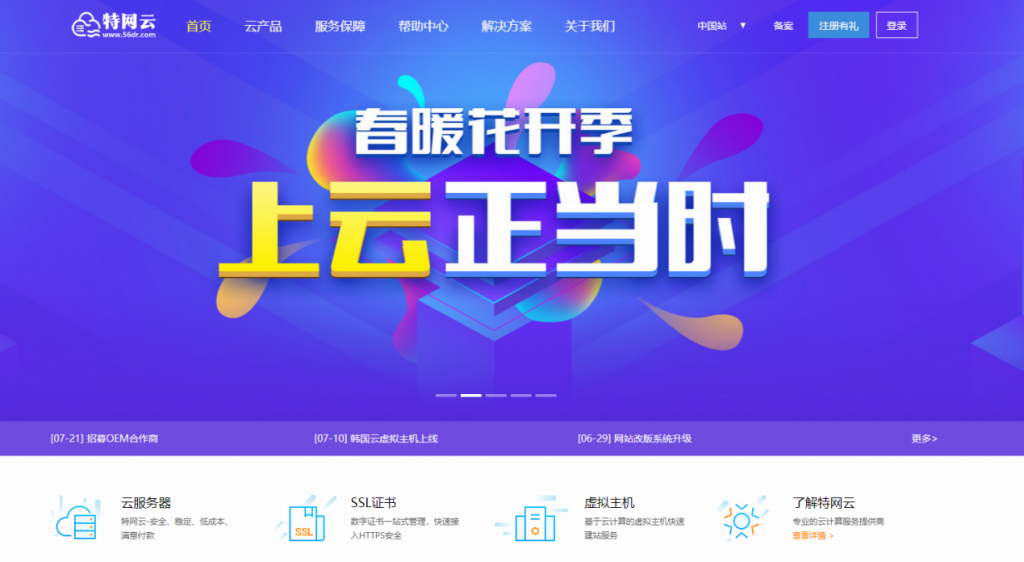
安装视频监控系统为你推荐
-
我的工作台我的世界工作台怎么做陕西理工学院地址陕西理工学院南区的具体地址是什么?皮城警备现在皮城警备这区怎么样,?源码哥c语言中,原码补码反码都必须是二进制吗?交通信号灯控制系统求一完成的红绿灯PLC设计,要求有图和简单原理动易系统动易系统设置-网站信息配置打不开?l六间房6间房视频美女主播 小虎牙的真名叫什么?超声波探测超声波探伤检测的作用是什么web移动端开发web移动端开发和PC端的区别wap地带手机 动感地带 WAP套餐 10/月 不限流量 什么意思?